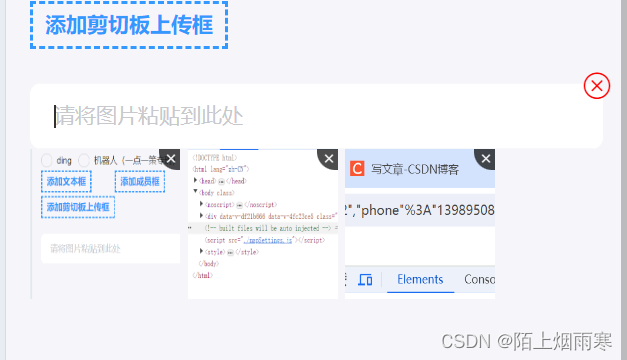
<van-cell-group inset>
<van-field
@paste.native="(e) => handlePasting(e, index)"
autosize
placeholder="请将图片粘贴到此处"
/>
</van-cell-group>
<div class="img-list">
<div
class="img-item"
v-for="(img, imgIndex) in item.fileList"
>
<img :src="img.url" alt="" srcset="" />
<div
class="img-delete"
@click="handleDeleteImg(index, imgIndex)"
>
<van-icon
class="img-delete-icon"
size="16"
name="cross"
/>
</div>
</div>
</div>
// 删除一张图片
const handleDeleteImg = (index: number, imgIndex: number) => {
form.value[index].fileList.splice(imgIndex, 1);
};
// 粘贴图片
const handlePasting = (e: any, index: number) => {
let files = e.clipboardData.files; // 获取剪切板中的文件
let len = files.length; // 计算长度
for (var i = 0; i < len; i++) { //
let file = files[i]; // 获取文件本身
if (files[i].type.indexOf("image") !== -1) { // 判断是否是图片类型
var blobUrl = URL.createObjectURL(file); // 通过URL.createObjectURL将文件转化为一个url 这样就可以在img标签中展示了
form.value[index].fileList.push({
url: blobUrl,
file: file,
});
}
}
};
// 上传 直接循环刚才创建的fileList,然后把file对象使用append添加到formdata中
let fd: any = new FormData();
tpList.forEach((el: any) => {
el.fileList.length &&
el.fileList.forEach((e: any) => {
fd.append("tp", e.file);
});
});
存储图片的数据结构可根据实际需求来创建
总结
e.clipboardData.files
ctrl-v(粘贴)事件e中有clipboardData.files,我们使用for循环遍历取出。
注意:如果直接打印‘e.clipboardData’对象的话,可能会在控制台看不到具体的files,建议直接打印clipboardData.files对象。URL.createObjectURL(file)
再使用URL.createObjectURL(file)可以将file转化为url来展示。
























 3434
3434











 被折叠的 条评论
为什么被折叠?
被折叠的 条评论
为什么被折叠?








